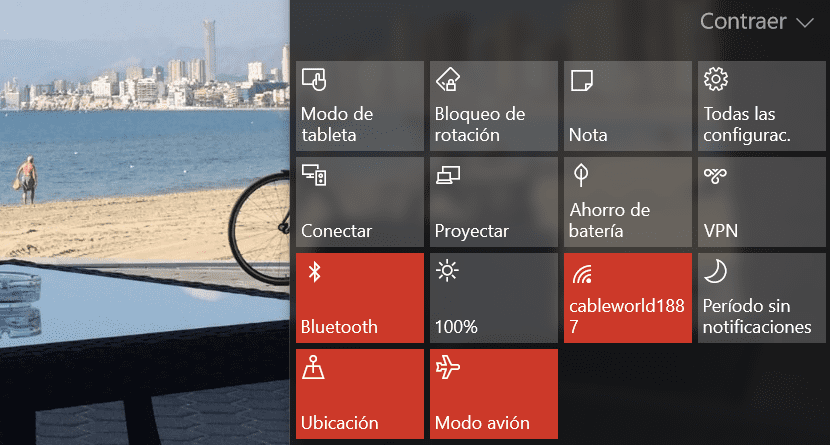
Sự xuất hiện của Windows 10 là một sự đổi mới hoàn toàn những gì chúng ta biết về Windows cho đến nay. Windows 10 đã mang đến cho chúng ta thông báo, một hệ thống mà tôi đã đề cập trong những dịp trước đây hoạt động theo cách tốt hơn nhiều so với OS X, nơi nó đã hoạt động được vài năm. Nhờ các thông báo, chúng tôi có thể sắp xếp tất cả các tác vụ ngoài việc luôn được thông báo về trạng thái của hệ thống. Nếu chúng tôi nhận được email, nếu chúng tôi có mục lịch, nếu chương trình chống vi-rút đã được cập nhật, nếu chúng tôi nên cập nhật Bộ bảo vệ Windows, nếu có bản cập nhật ... là một số thông báo mà chúng tôi có thể tìm thấy trong Trung tâm thông báo.
Nhưng Trung tâm thông báo cũng đã mang lại cho chúng ta cái gọi là hành động nhanh, hành động được thể hiện bằng một loạt các biểu tượng mà nhiều người không sử dụng, nhưng lại rất hữu ích cho những người khác. Rõ ràng là đối với tất cả những người dùng thường xuyên sử dụng nó, khả năng hủy kích hoạt nó không xảy ra với họ. Tuy nhiên, đối với những người dùng đã kết hôn để xem nó vì sự vô dụng của nó, bạn có thể vô hiệu hóa nó. Để làm điều đó chúng tôi phải đi qua sổ đăng ký Windows, vì vậy chúng tôi phải rất cẩn thận với những thay đổi mà chúng tôi thực hiện.
Tắt / ẩn các tác vụ nhanh trong Windows 10
Trước hết, chúng ta phải nhớ rằng chúng ta phải là quản trị viên hệ thống để có thể thực hiện sửa đổi này.
- Mở cửa sổ lệnh bằng tổ hợp phím WIN + R
- Trong cửa sổ lệnh, chúng tôi viết regedit.exe
- Chúng tôi tìm thư mục Tác vụ nhanh nằm bên trong HKEY_LOCAL_MACHINE \ SOFTWARE \ Microsoft \ Shell \ ActionCenter
- Trong thư mục này là tệp PinnedQuickActionsSlotCount.
- Bây giờ chúng ta phải chỉnh sửa tệp và thay đổi giá trị thành 0 (không)
Khi chúng tôi đã thực hiện các thay đổi, chúng tôi tái phạm lỗi máy tính và chúng tôi có thể thấy các hành động nhanh đã hoàn toàn biến mất như thế nào. Nếu chúng tôi muốn kích hoạt lại chúng, chúng tôi chỉ cần quay lại sửa đổi giá trị của PinnedQuickActionsSlotCount bằng số 4.
Cảm ơn bạn cho người bạn đóng góp.